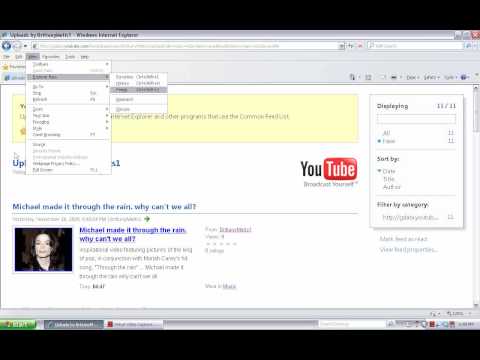บทความวิกิฮาวนี้จะแนะนำวิธีการเปลี่ยนรหัสผ่านที่ใช้ลงชื่อเข้าใช้บัญชี Uber
ขั้นตอน
วิธีที่ 1 จาก 2: การใช้แอพ Uber

ขั้นตอนที่ 1. เปิดแอป Uber
เป็นแอพสีดำ มีวงกลมสีขาวล้อมรอบสี่เหลี่ยมสีดำและเส้นตรง
หากคุณเข้าสู่ระบบโดยอัตโนมัติ คุณต้องออกจากระบบเพื่อเปลี่ยนรหัสผ่าน

ขั้นตอนที่ 2. แตะ ☰
ที่มุมซ้ายบนของหน้าจอ

ขั้นตอนที่ 3 แตะการตั้งค่า
เป็นรายการสุดท้ายในเมนู

ขั้นตอนที่ 4 เลื่อนลงแล้วแตะออกจากระบบ
ทางด้านล่างของเมนู
ซึ่งจะนำคุณไปยังหน้าลงชื่อเข้าใช้ของแอป

ขั้นตอนที่ 5. ป้อนหมายเลขโทรศัพท์ของคุณ
พิมพ์หมายเลขโทรศัพท์ที่เชื่อมโยงกับบัญชี Uber ของคุณ

ขั้นตอนที่ 6. แตะ →
ตรงกลางด้านขวาของหน้าจอ

ขั้นตอนที่ 7 แตะ ฉันลืมรหัสผ่าน
ล่างบรรทัด "Enter your password"

ขั้นตอนที่ 8 ป้อนที่อยู่อีเมลของคุณ
พิมพ์ที่อยู่อีเมลที่เชื่อมโยงกับบัญชี Uber ของคุณ

ขั้นตอนที่ 9 แตะ →
ตรงกลางด้านขวาของหน้าจอ Uber จะส่งอีเมลพร้อมลิงก์รีเซ็ตไปยังที่อยู่อีเมลที่คุณให้ไว้..

ขั้นตอนที่ 10. แตะตกลง
ให้ดำเนินการดังกล่าวเมื่อคุณยืนยันว่าได้รับอีเมลจาก Uber แล้ว
หากคุณไม่ได้รับอีเมล ให้แตะ ส่งซ้ำ.

ขั้นตอนที่ 11 เปิดแอปอีเมลของคุณ
ใช้แอพที่ได้รับอีเมลสำหรับบัญชี Uber ของคุณ

ขั้นตอนที่ 12 เปิดข้อความจาก Uber
โดยทั่วไปจะมี "ลิงก์รีเซ็ตรหัสผ่าน Uber" ในหัวเรื่อง หากคุณไม่เห็นอีเมลนี้ในกล่องจดหมาย ให้ดูในโฟลเดอร์ "สแปม" หรือ "ขยะ" ผู้ใช้ Gmail อาจพบข้อมูลดังกล่าวในโฟลเดอร์ "อัปเดต"

ขั้นตอนที่ 13 แตะรีเซ็ตรหัสผ่านของคุณ
อยู่ตรงกลางข้อความ เพื่อเปลี่ยนเส้นทางคุณไปยังหน้ารีเซ็ตที่เปิดแอพ Uber
คุณอาจต้องอนุญาตให้เบราว์เซอร์ของโทรศัพท์เข้าถึง Uber ก่อนจึงจะเปิดแอปได้

ขั้นตอนที่ 14. พิมพ์รหัสผ่านใหม่
ต้องมีความยาวอย่างน้อยห้าอักขระ

ขั้นตอนที่ 15. แตะ →
หากรหัสผ่านของคุณถูกต้อง ระบบจะนำคุณเข้าสู่บัญชีของคุณ ตอนนี้ คุณจะใช้รหัสผ่านที่คุณเพิ่งสร้างขึ้นเพื่อเข้าสู่แอป
วิธีที่ 2 จาก 2: การใช้เว็บไซต์ Uber

ขั้นตอนที่ 1. เปิดเว็บไซต์ Uber

ขั้นตอนที่ 2. แตะ ☰
ที่มุมซ้ายบนของหน้าต่าง

ขั้นตอนที่ 3 คลิกที่ลงชื่อเข้าใช้
ที่มุมขวาบนของเมนู

ขั้นตอนที่ 4 คลิกที่ Rider Sign In
ทางขวาของหน้า

ขั้นตอนที่ 5. คลิกที่ลืมรหัสผ่าน
อยู่ด้านล่าง เข้าสู่ระบบ ปุ่ม.

ขั้นตอนที่ 6 ป้อนที่อยู่อีเมลของคุณ
พิมพ์ที่อยู่อีเมลที่คุณใช้ตอนสมัคร Uber

ขั้นตอนที่ 7 คลิกที่ ต่อไป
เพื่อสร้างลิงก์รีเซ็ตรหัสผ่านไปยังที่อยู่อีเมลที่เชื่อมโยงกับบัญชี Uber ของคุณ

ขั้นตอนที่ 8 เปิดแอปอีเมลของคุณ
ตรวจสอบที่อยู่อีเมลที่เชื่อมโยงกับบัญชี Uber ของคุณ

ขั้นตอนที่ 9 คลิกที่อีเมล "ลิงก์รีเซ็ตรหัสผ่าน Uber"
หากคุณไม่เห็นอีเมลนี้ในกล่องจดหมาย ให้ดูในโฟลเดอร์ "สแปม" หรือ "ขยะ" ผู้ใช้ Gmail ควรตรวจสอบโฟลเดอร์ "อัปเดต" ด้วย

ขั้นตอนที่ 10 คลิกรีเซ็ตรหัสผ่านของคุณ
เพื่อไปยังแบบฟอร์มรีเซ็ตรหัสผ่าน

ขั้นตอนที่ 11 ป้อนรหัสผ่านใหม่
พิมพ์และยืนยันรหัสผ่านที่มีความยาวอย่างน้อยห้าอักขระ

ขั้นตอนที่ 12. คลิกที่ ต่อไป
อยู่ใต้ช่องกรอกรหัสผ่าน

ขั้นตอนที่ 13 คลิกที่เข้าสู่ระบบในฐานะผู้ขับขี่

ขั้นตอนที่ 14. ป้อนที่อยู่อีเมลและรหัสผ่านของคุณ
พิมพ์ลงในฟิลด์ที่เหมาะสม

ขั้นตอนที่ 15. ทำเครื่องหมายที่ช่องถัดจาก "ฉันไม่ใช่หุ่นยนต์"

ขั้นตอนที่ 16. คลิกที่ลงชื่อเข้าใช้
ตอนนี้คุณลงชื่อเข้าใช้บัญชีของคุณด้วยรหัสผ่านใหม่
วิดีโอ - การใช้บริการนี้ อาจมีการแบ่งปันข้อมูลบางอย่างกับ YouTube

เคล็ดลับ
- คุณไม่สามารถใช้รหัสผ่านเดิมเป็นรหัสผ่านใหม่ได้
- การเปลี่ยนรหัสผ่านบนแพลตฟอร์มหนึ่ง (เช่น มือถือ) จะเปลี่ยนรหัสผ่านของคุณสำหรับแพลตฟอร์มอื่นด้วย ซึ่งอาจทำให้เกิดข้อผิดพลาดในการทำงานของเว็บไซต์จนกว่าคุณจะออกจากระบบและลงชื่อเข้าใช้ใหม่ด้วยรหัสผ่านใหม่